MATLAB图像处理工具箱:自定义用户界面与工具的创建方法
发布时间: 2024-12-10 01:22:21 阅读量: 11 订阅数: 11 


MATLAB工具箱大全-数字图像处理工具箱DIPUM Toolbax V1.1.3
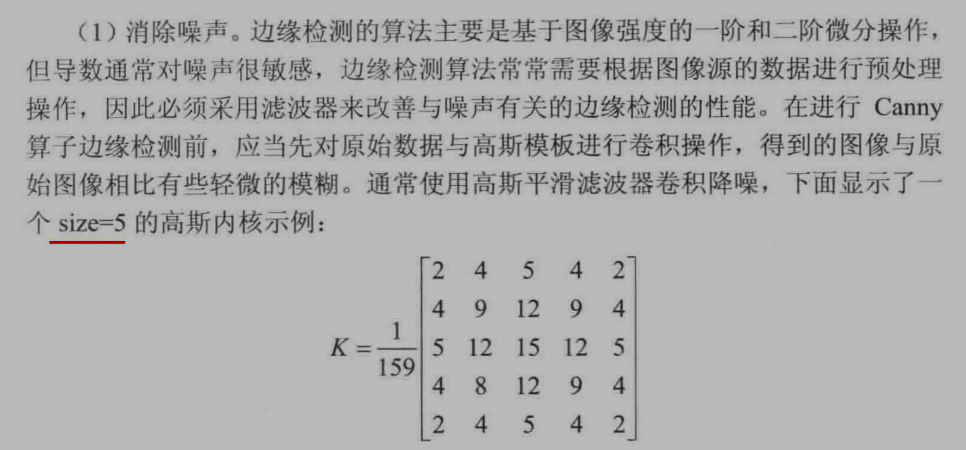
# 1. MATLAB图像处理工具箱概述
在现代科技发展中,图像处理成为了一个不可或缺的技术领域,广泛应用于工业检测、医学成像、天文观测等多个方面。MATLAB作为一款高性能的数值计算和可视化软件,其提供的图像处理工具箱(Image Processing Toolbox)是进行图像处理、分析与算法开发的重要工具。本章将对MATLAB图像处理工具箱做一个全面的介绍,从它的基本功能到应用场景,帮助读者建立起对这一工具的初步认识。
## 1.1 图像处理工具箱的组成
MATLAB图像处理工具箱由一系列预定义函数、应用、以及一个集成开发环境组成。这些工具可以分为以下几类:
- 图像输入输出:包括图像的读取、显示和保存。
- 图像分析:用于图像的统计分析、边缘检测、区域标记等。
- 图像处理:包括滤波、去噪、几何变换、图像增强等功能。
- 图像变换:例如傅里叶变换、小波变换等。
- 图像注册和配准:为图像处理提供空间变换和相似性度量。
- 特征提取:如轮廓提取、纹理分析等。
## 1.2 工具箱的应用场景
MATLAB图像处理工具箱广泛应用于多个领域,它可以:
- 在医疗领域中处理MRI和CT扫描图像。
- 在遥感领域中分析卫星或航拍的影像数据。
- 在机器视觉领域中进行物体检测与识别。
- 在视频处理领域中分析和编辑视频帧序列。
## 1.3 入门指南
对于初学者,首先需要安装MATLAB软件和图像处理工具箱。安装完成后,打开MATLAB,输入以下命令查看工具箱的帮助文档:
```matlab
doc imageToolbox
```
此外,还可以通过MATLAB的帮助文档中找到相关示例,学习如何使用这些工具。以下是一个简单的图像读取和显示的操作示例:
```matlab
% 读取图像
img = imread('example.jpg');
% 显示图像
imshow(img);
```
以上示例中的`imread`函数用于读取图像文件,而`imshow`函数则用于显示图像。通过这些基本操作,可以快速入门MATLAB图像处理工具箱。
接下来的章节中,我们将深入探讨用户界面设计的基础知识,为进行更复杂的图像处理操作打下坚实的基础。
# 2. 用户界面设计基础
### 2.1 用户界面组件介绍
用户界面(UI)是应用程序和用户之间进行交流的媒介。良好的UI设计能增强用户体验,提升软件的可用性。MATLAB提供了丰富的UI组件,如按钮(uicontrols)、文本框(edit box)、图形显示区(axes)等,供开发者使用。
#### 2.1.1 UI组件的类型和功能
- **按钮(uicontrols)**:用于触发特定动作的界面元素。它们可以是文本按钮、图标按钮,也可以是开关按钮(toggle buttons)。
- **文本框(edit box)**:允许用户输入文本或数字,常用于输入数据或查询。
- **图形显示区(axes)**:用于在MATLAB中显示图表、图像等二维或三维图形。
- **下拉菜单和列表框(popup menus and list boxes)**:用于显示一系列选项,用户可从中选择一个或多个。
- **面板(panels)和框架(frames)**:用于组织界面布局,通常用于分组其他UI组件。
这些UI组件的功能和使用方式在MATLAB中通过属性来配置,例如,按钮的回调函数可以编写成用户点击按钮后想要执行的命令。
#### 2.1.2 UI组件的布局与定位
组件在UI中的布局和定位是通过属性来控制的。例如,组件的大小(Position属性)、对齐方式(Alignment属性),以及布局管理器(如uimanager)。
MATLAB中的GUIDE工具和App Designer提供了直观的拖放方式来安排组件位置,但也可以通过编程手动设置,如:
```matlab
hButton = uicontrol('Style', 'pushbutton', ...
'String', 'Click Me', ...
'Position', [30, 20, 100, 40], ...
'Callback', @buttonCallback);
% 回调函数定义
function buttonCallback(src, event)
disp('Button pressed!');
end
```
在这段代码中,我们创建了一个按钮,并设置了按钮的样式、文本、位置和回调函数,这是通过编程方式设定组件属性和布局的典型例子。
### 2.2 用户界面的交互逻辑
用户界面与用户之间的交互基于事件驱动。MATLAB中的UI控件可以响应各种事件,比如鼠标点击、键盘输入等。
#### 2.2.1 事件驱动编程基础
MATLAB中,每个控件都有一个事件队列。当事件发生时,如用户点击按钮,MATLAB将调用与该事件相关的回调函数。设计良好的回调函数能够准确响应用户的交互操作。
以下是一个简单的按钮点击回调函数示例:
```matlab
function buttonCallback(src, event)
disp('按钮被点击');
% 这里可以添加更多的代码来响应按钮点击事件
end
```
#### 2.2.2 常见的交互逻辑实现
用户界面的逻辑实现涵盖了诸多方面,包括数据处理、状态更新、错误处理等。例如,用户在输入框中输入数据,然后点击提交按钮,其逻辑可以是:
1. 获取输入框中的数据。
2. 验证数据的合法性。
3. 如果数据有效,进行相应的处理(如数据存储、计算等)。
4. 如果数据无效,提示用户输入错误并拒绝提交。
```matlab
function submitData(src, event)
data = get(src, 'String'); % 假设src是一个编辑框控件
if isnumeric(data)
disp(['数据处理,值为:', num2str(data)]);
else
errordlg('请输入有效的数值', '输入错误');
end
end
```
在上述函数中,我们获取了编辑框中的数据,并判断是否为有效的数值。如果数据无效,调用`errordlg`函数显示错误对话框。
### 2.3 用户界面的美化与优化
美观且易于使用的用户界面能够为用户提供更好的体验。MATLAB通过一些设计元素和策略来实现这一点。
#### 2.3.1 UI设计的视觉要素
- **配色方案**:选择合适的颜色搭配可以提高可读性和吸引力。
- **字体和文本**:使用清晰的字体和合适的字号,确保文本信息易于阅读。
- **布局与间距**:良好的布局可以引导用户的注意力,而合理的间距则可避免界面过于拥挤。
#### 2.3.2 性能优化与用户体验提升
- **响应速度**:确保UI操作响应迅速,避免长时间无响应的情况发生。
- **资源管理**:合理分配UI资源,避免不必要的内存和CPU占用。
- **适应性设计**:设计适应不同设备和屏幕尺寸的UI布局。
```matlab
% 使用MATLAB的Profiler工具来优化性能
% 这里仅展示如何启动Profiler
profile on;
% 假设这里执行了一个耗时的UI操作
% ...
profile viewer;
```
通过使用MATLAB的Profiler工具,开发者可以检测出代码中性能瓶颈所在,然后通过优化算法或代码逻辑来提升性能。
以上是第二章“用户界面设计基础”的详细内容。每个小节都包含了必要的理论知识,代码实践以及性能优化的讨论。在后续的章节中,我们会进一步深入探讨MATLAB工具箱的编程实践和高级开发技巧。
# 3. MATLAB工具箱编程实践
### 3.1 工具箱的自定义功能实现
#### 3.1.1 自定义函数的编写
自定义函数是扩展MATLAB工具箱功能的基础。在MATLAB中,函数被定义为`function [output arguments] = function_name(input arguments)`的形式。编写
0
0





